MetaMask 提供适合所有经验水平的用户的流畅入门流程。以下是有关如何在桌面浏览器和移动应用程序版本上开始使用 MetaMask 的详细分步指南。
要在桌面上使用 MetaMask,您需要支持的浏览器之一 – Google Chrome、Firefox、Brave、Microsoft Edge 和 Opera。我们在本节中使用了 Chrome,但无论您选择使用哪种浏览器,设置过程几乎都是相同的。
第 1 步:安装 MetaMask Chrome 扩展
前往 MetaMask 官方网站,单击“下载”,然后安装 MetaMask for Chrome。
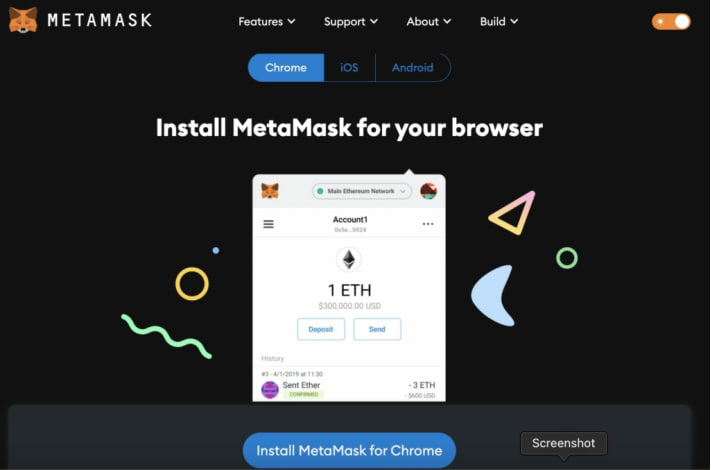
第2步:创建一个新钱包
成功安装 MetaMask Chrome 扩展程序后,单击“创建新钱包”。如果您已经有一个想要转移到 MetaMask 的非托管钱包,您也可以导入 MetaMask 钱包。
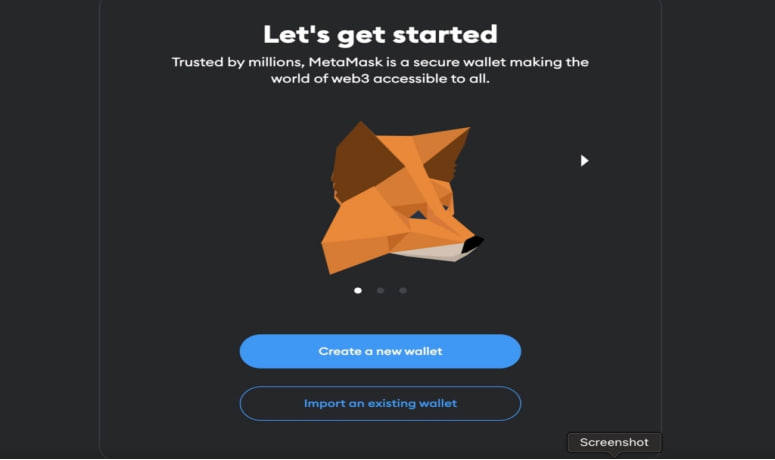
第 3 步:改进 MetaMask
单击“创建新钱包”后,系统会自动询问您是否愿意帮助“改进 MetaMask”。而是向Metamask提供数据。您可以接受或拒绝此提示。
第 4 步:创建密码
此步骤需要创建一个至少由大小写字母、数字和符号组成的八个字符的强密码。使用新密码最好防止有权访问您设备的人轻易猜出密码。确认您的密码,然后单击“创建新钱包”。
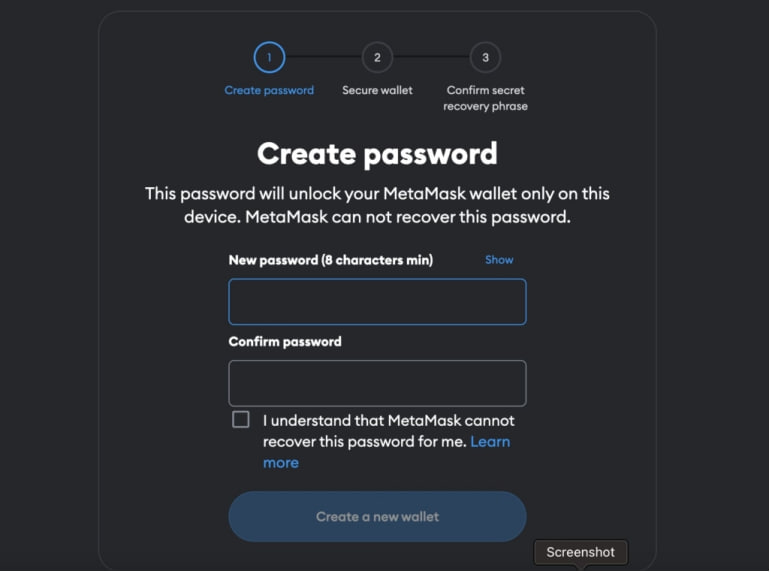
第 5 步:备份您的助记词
接下来,MetaMask 将提供 12 个单词的秘密恢复种子短语。如果您丢失设备或想要将钱包移至新设备,此短语可让您恢复帐户,因此建议将其记下来并安全存放。
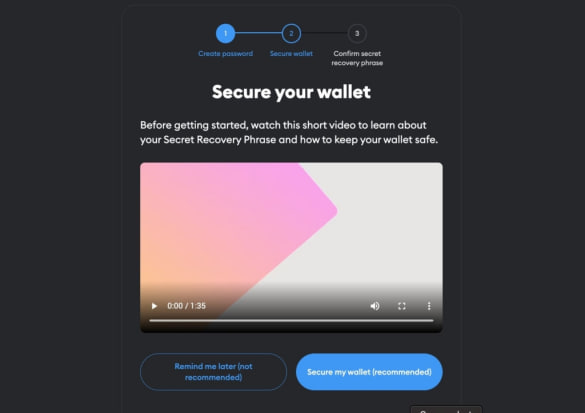
第 6 步:确认您的助记词
写下助记词后,下一步按钮将带您进入确认页面。在这里,您需要按照上一步中显示的顺序输入短语。
MetaMask 通过提供 12 个单词中的一些并只留下三个空格供您填写,使此过程变得更容易。不过,您必须小心。填写空白后,点击“确认”创建您的钱包。
以下是种子短语创建的屏幕截图。请记住:切勿将您的助记词或其部分内容暴露给任何人。
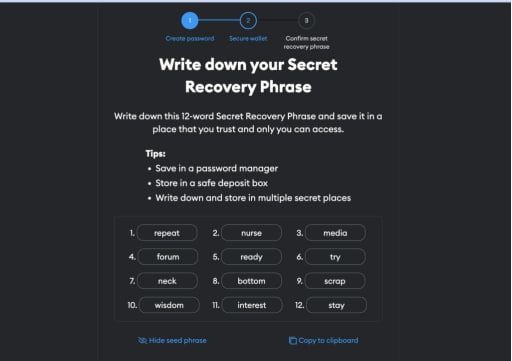
第 7 步:配置设置
成功确认后,您可以在下一页配置设置。虽然这是可选的,但它可以让您熟悉 MetaMask 的设置,并且如果您遇到任何问题,不同的菜单可以提供很大的帮助。
MetaMask 还重申了有关保管助记词的警告。点击“知道了”登录您的钱包。
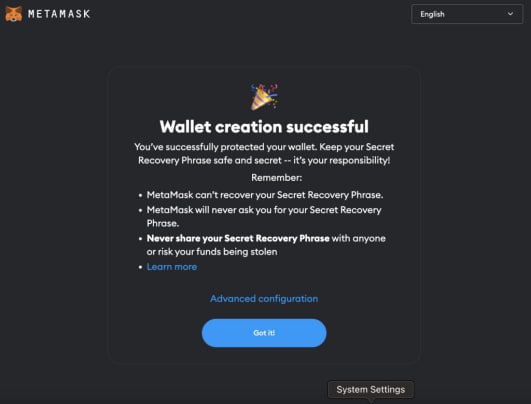
第 8 步:一切就绪
完成设置过程后,您将自动登录到 MetaMask 钱包。您现在可以发送、接收和存储加密货币。
您还可以与众多 dApp、DEX、NFT 市场等进行交互。